الإعلانات
هل تفتقد إلى مربع بحث Windows 8 و 8.1 الذي يستخدم للانزلاق للخارج من جانب الشاشة؟ في Windows 10 ، يوجد مربع البحث أسفل الشاشة ويعمل معه كورتانا كيفية جعل Cortana تنظيم حياتكإن حياتك معقدة للغاية ، فأنت تستحق مساعدة شخصية. تعرّف على Cortana ، مساعدك الافتراضي الجاهز للعمل على طرف لسانك. سنوضح لك كيفية تفويض المهام بفعالية إلى Cortana. اقرأ أكثر . إنه يعمل بشكل جيد بما فيه الكفاية ، ولكن إذا كنت تريد إعادة البحث القديم ، فهناك طريقة!
أولاً ، افتح مستكشف Windows اختراق مستكشف ويندوز لتعزيز الكفاءةWindows Explorer - المعروف باسم File Explorer على Windows 8 - هو تطبيق ربما تقضي فيه وقتًا جيدًا. حتى محترفي Windows الذين يتجنبون استخدام أي برنامج Microsoft آخر يميلون ... اقرأ أكثر . الآن ، انقر بزر الماوس الأيمن فوق سطح المكتب (أو أينما تريد أن تعيش ميزة البحث في Windows 8) وانقر جديد، ثم الاختصار. من هناك ، انسخ والصق ما يلي في الحقل يطلب مسارًا:
٪ windir٪ \ system32 \ rundll32.exe -sta {C90FB8CA-3295-4462-A721-2935E83694BA}
قم بتسمية الاختصار - شيء مثل "Windows 8 Search" سيكون منطقيًا. عندما تقوم بتشغيل هذا الاختصار ، سيظهر مربع البحث خارج جانب الشاشة ويعمل كما في Windows 8.
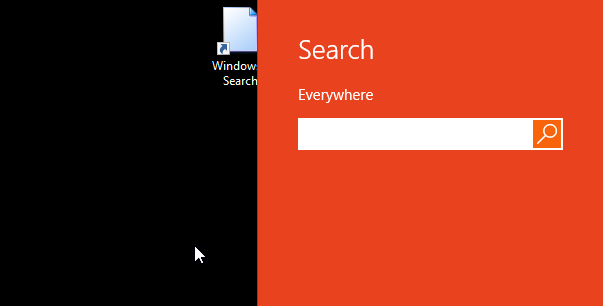
إذا كنت ترغب في جعله أكثر سهولة ، يمكنك ذلك إنشاء اختصار لوحة مفاتيح لتشغيله كيفية تشغيل أي برنامج ويندوز باستخدام لوحة المفاتيحهل تعلم أنه يمكنك تشغيل أي برنامج تريده باستخدام اختصارات لوحة المفاتيح المعرفة من قبل المستخدم؟ اقرأ أكثر . للقيام بذلك ، انقر بزر الماوس الأيمن على الاختصار الجديد ، ثم حدد خصائص. انقر في حقل "الاختصار" ، وانقر فوق اختصار لوحة المفاتيح الذي ترغب في استخدامه. الآن ، سيؤدي الضغط على هذه الأزرار إلى بدء تشغيل بحث Windows 8. انه من السهل!
هل هناك أي ميزة معينة لـ Windows 8 تفتقدها أو هل أنت سعيد باستخدام Windows 10؟ أم أنك لا تزال تشغل إصدارًا أقدم من Windows؟ اسمحوا لنا أن نعرف في التعليقات!
حقوق الصورة: أوباس بونلينج عبر ShutterStock
Dave LeClair يحب الألعاب على وحدة التحكم ، والكمبيوتر الشخصي ، والمحمول ، والمحمول ، وأي جهاز إلكتروني قادر على لعبها! يدير قسم الصفقات ، ويكتب المقالات ، ويعمل الكثير من وراء الكواليس في MakeUseOf.


